A placa Rock Pi S da Radxa pode rodar Debian, Armbian, Ubuntu ou Android. Neste tutorial, veremos como configurar seu computador com o Debian.
Hardware
- Rock Pi S
- Cartão Micro SD
- Cabo USB
- Computador
Instalar o sistema operativo
Em primeiro lugar, é necessário instalar uma aplicação que nos permita fazer o flash do SO no cartão SD inserido no computador:
Vamos descarregar um sistema operativo sob a forma de uma imagem para colocar no seu cartão SD. Faça o download de uma imagem para flash, como o Debian, por exemplo.
Depois de instalar o balenaEtcher, inicie a aplicação e transfira o seu sistema operativo para o seu cartão SD. Isto pode demorar algum tempo:
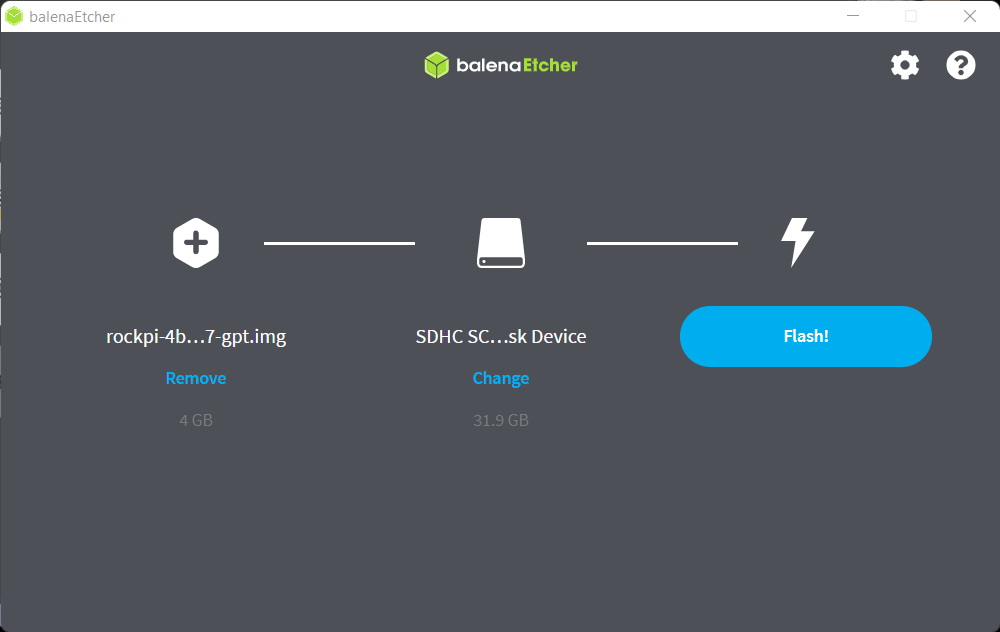
Depois de instalado o SO, insere o cartão SD no Rock Pi S.
Ligação através de SSH
Para tal, é necessário descarregar um software de emulação de terminal, como o PuTTY ou o TeraTerm.
Em seguida, é necessário ligar o cartão da seguinte forma:
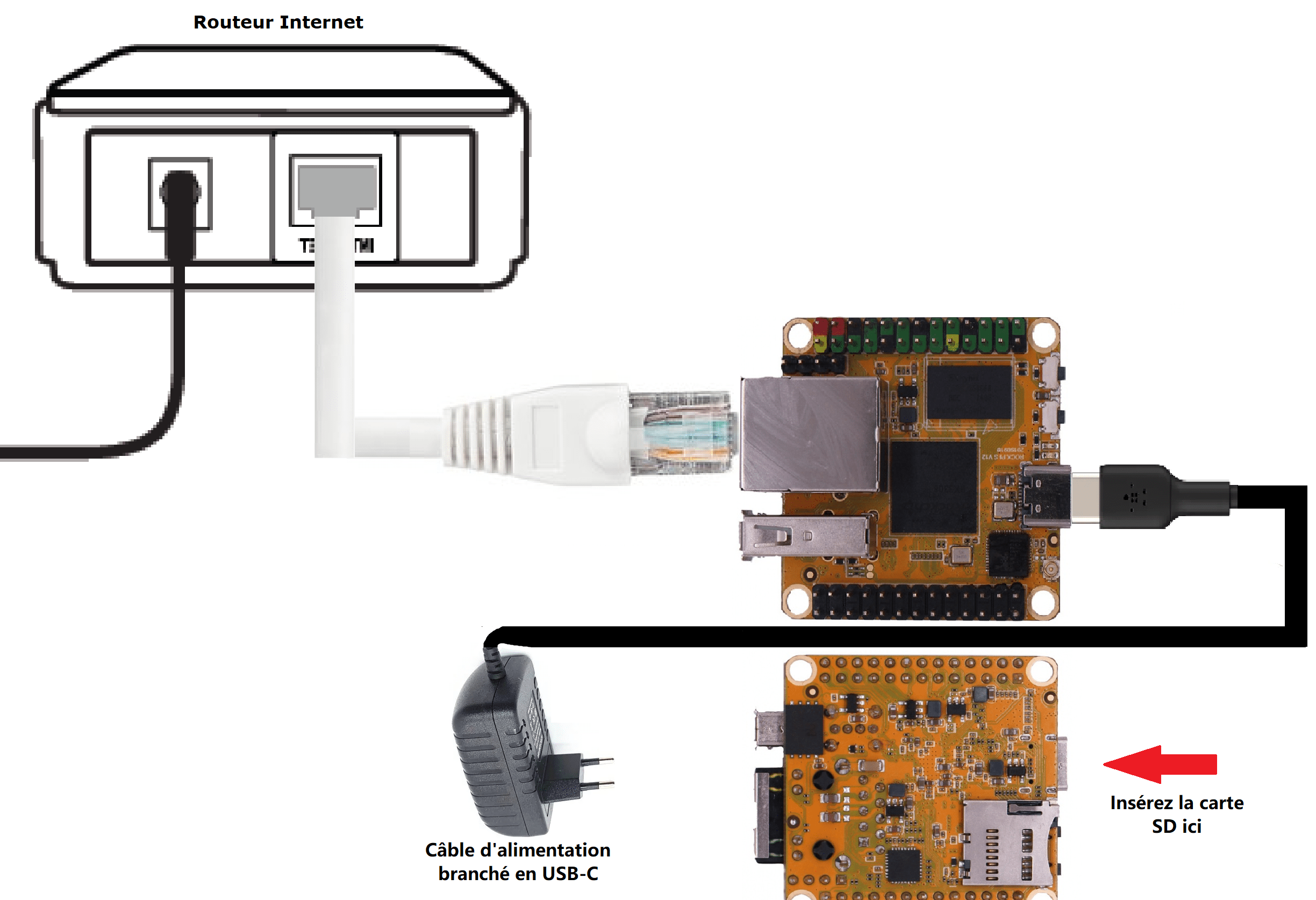
Uma vez ligado, abra o PuTTY e ligue-se via SSH da seguinte forma:
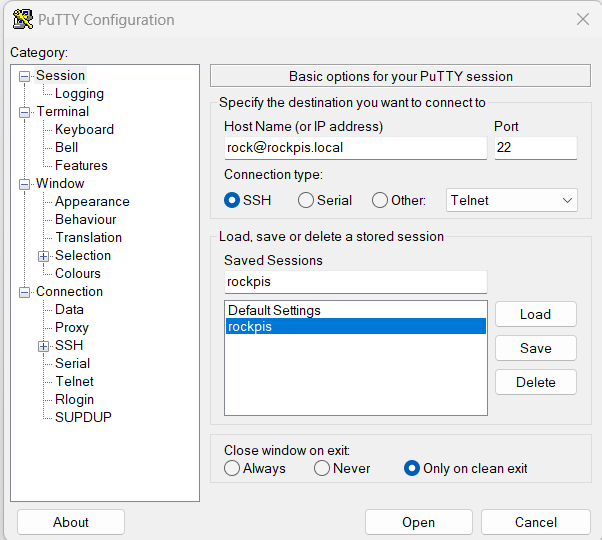
Ligação em série
Para ligar através da ligação, não é possível ligar através das portas USB e USB-C da placa, o que é uma pena. É necessário utilizar um adaptador USB UART-TTL. Para este tutorial, utilizaremos um da Rtinle. Ligar a placa da seguinte forma:
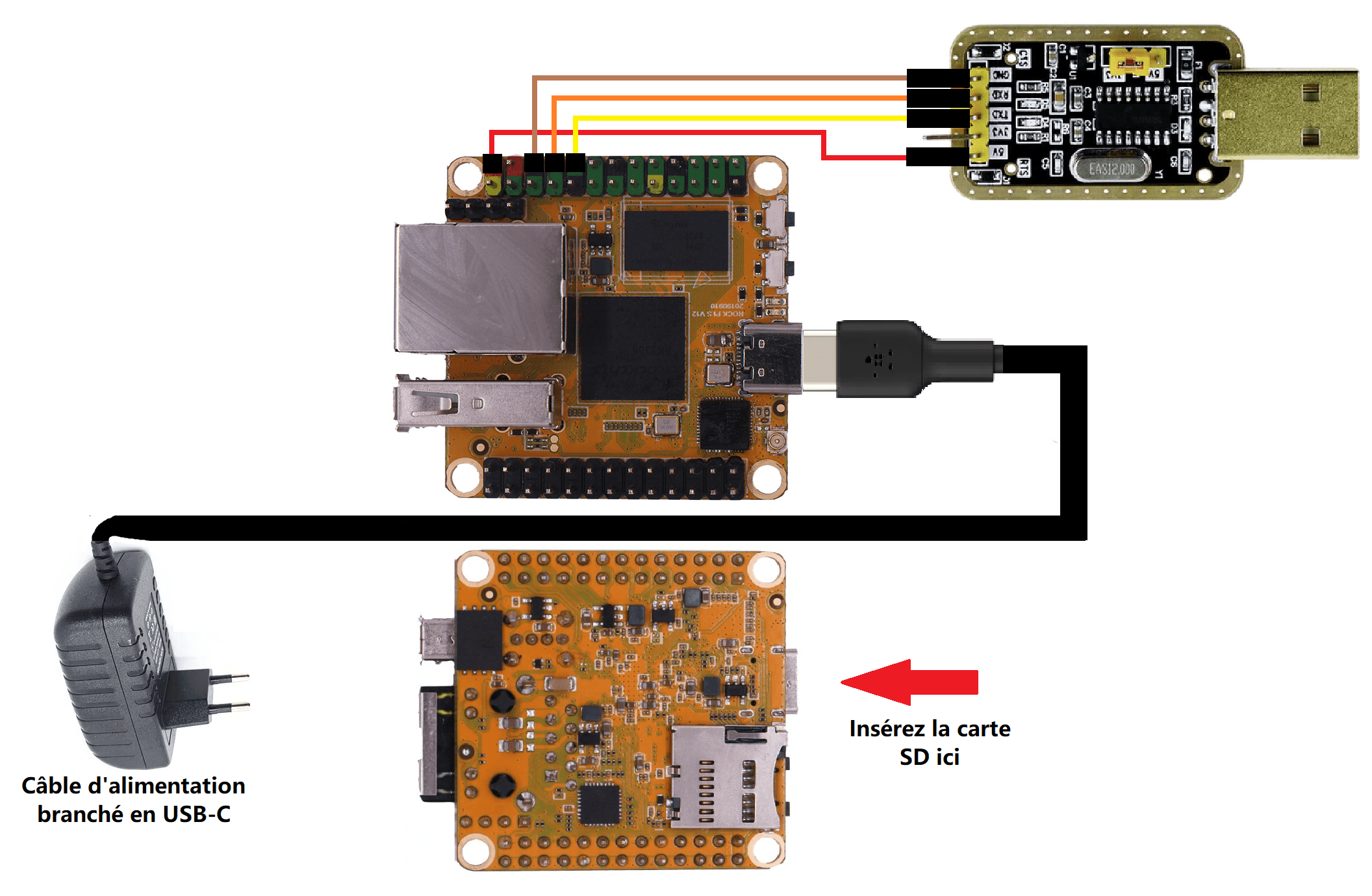
Uma vez ligado, abrir o TeraTerm e ligar através da ligação série, com os seguintes parâmetros:
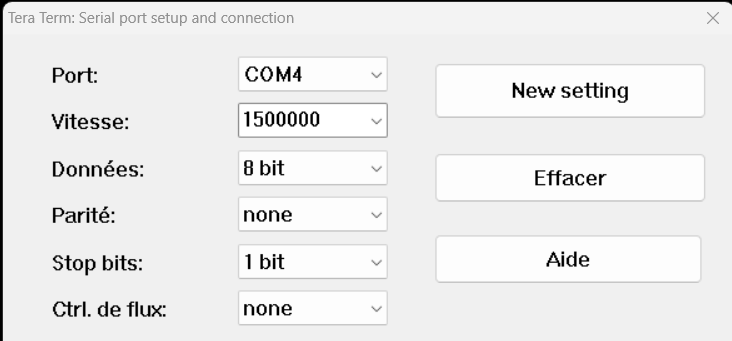
Configuração do SO
Depois de se ligar através de uma ligação série ou SSH, terá de se ligar como utilizador predefinido com o seu emulador de terminal:
Utilizador padrão :
rock
Palavra-passe predefinida :
rock
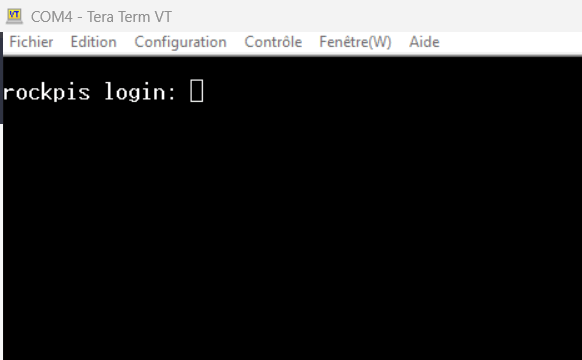

Pode então utilizar os seguintes comandos para atualizar o seu SO:
sudo apt-get update && sudo apt-get upgrade
Lire le journal système :
Quando se depara com um problema, é uma boa ideia verificar as mensagens do sistema:
journalctl
Pode passar uma cadeia de caracteres como argumento para filtrar o que é apresentado:
journalctl -u error
Ligação à rede Wifi
- Para verificar se a placa de rede foi detectada :
ip addr
- Para aceder ao superutilizador :
sudo su
- Para procurar redes WIFI disponíveis :
nmcli dev wifi
- Para se ligar à sua rede WIFI (substitua wifi_name pelo nome da sua rede e wifi_password pela respectiva palavra-passe) :
nmcli dev wifi connect "wifi_name" password "wifi_password"
Instalar um IDE Python
Uma das linguagens básicas utilizadas no Linux é o Python. Pode instalar o Thonny IDE muito facilmente usando o comando ( uma vez ligado à rede wifi )
sudo apt install thonny
Fontes
- https://wiki.radxa.com/RockpiS/ssh
- https://wiki.radxa.com/RockpiS/dev/serial-console
- https://wiki.radxa.com/RockpiS
- https://www.sigmdel.ca/michel/ha/rockpi/rockpis_01_en.html
